Gaya biasa menjalankan perintah di terminal Linux adalah dengan menjalankannya dan menunggu sampai keluar dengan anggun. Setelah perintah keluar, Anda dapat melanjutkan untuk menjalankan perintah lain secara berurutan. Inilah yang dikenal sebagai menjalankan perintah di latar depan. Seperti yang disarankan oleh kata tersebut, Anda dapat melihat secara visual output dari perintah di terminal.
Namun, terkadang menjalankan perintah di latar depan dapat menghadirkan serangkaian tantangan. Perintah bisa memakan waktu terlalu lama untuk keluar sehingga Anda membuang waktu yang berharga dan waktu lainnya, perintah itu dapat benar-benar dilampirkan ke sesi shell yang membuat Anda macet.
Dalam kasus seperti itu, menjalankan perintah di latar belakang adalah pilihan terbaik Anda. Anda dapat mengirim perintah ke latar belakang saat Anda menjalankan perintah lain secara bersamaan di latar depan. Ini meningkatkan efisiensi kerja di terminal dan menghemat waktu Anda.
Dalam panduan ini, kami berfokus pada bagaimana Anda dapat menjalankan perintah atau skrip shell Linux di latar belakang.
Menjalankan perintah shell di latar belakang menggunakan tanda (&)
Untuk menjalankan perintah atau skrip ke latar belakang, akhiri dengan tanda ampersand (&) di bagian akhir seperti yang ditunjukkan.
$ perintah &
CATATAN:Mengakhiri perintah dengan tanda ampersand tidak melepaskan perintah dari Anda. Itu hanya mengirimkannya ke latar belakang shell saat ini yang Anda gunakan, perintah akan tetap mencetak output ke STDOUT atau STDERR yang akan mencegah Anda menjalankan perintah lain di terminal.
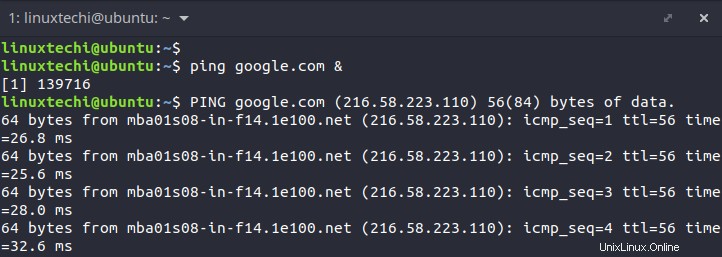
Pendekatan yang lebih baik adalah mengarahkan ulang perintah ke /dev/null dan kemudian menambahkan tanda ampersand di akhir seperti yang ditunjukkan
$ perintah &>/dev/null &
Untuk mengonfirmasi bahwa perintah telah dikirim ke latar belakang, jalankan perintah pekerjaan.
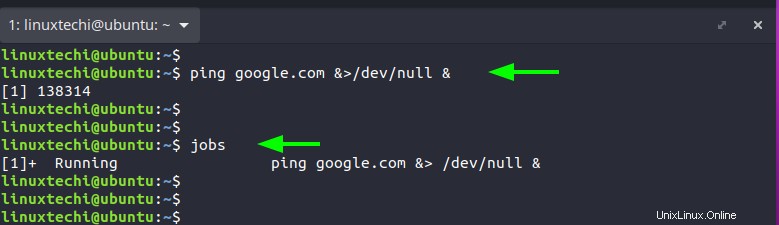
Untuk menghentikan proses latar belakang, jalankan perintah kill diikuti oleh PID proses sebagai berikut. Opsi -9 segera menghentikan proses.
$ kill -9 138314
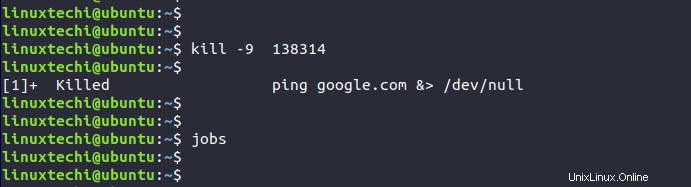
Menjalankan perintah atau skrip shell di latar belakang menggunakan perintah nohup
Cara lain Anda dapat menjalankan perintah di latar belakang adalah menggunakan perintah nohup. Perintah nohup, kependekan dari no hang up, adalah perintah yang membuat proses tetap berjalan bahkan setelah keluar dari shell.
Hal ini dilakukan dengan memblokir proses dari menerima sinyal SIGHUP (Signal Hang UP) yang merupakan sinyal yang biasanya dikirim ke proses ketika keluar dari terminal.
Untuk mengirim perintah atau skrip di latar belakang dan tetap menjalankannya, gunakan sintaks:
$ perintah nohup &>/dev/null &
$ nohup shell-script.sh &>/dev/null &
Misalnya,
$ nohup ping google.com &>/dev/null &
Sekali lagi, Anda dapat memverifikasi bahwa perintah berjalan di latar belakang menggunakan perintah:
$ jobs
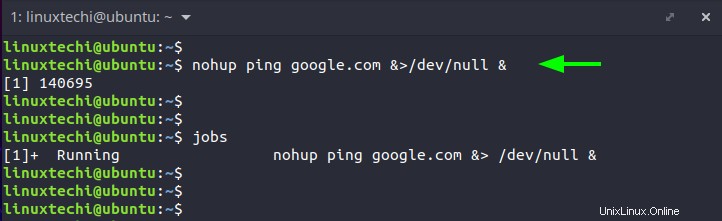
Kesimpulan
Dalam panduan ini, kami telah membahas dua cara menjalankan perintah atau skrip shell di latar belakang. Kami telah melihat bagaimana Anda dapat menjalankan perintah di latar belakang menggunakan tanda &dan perintah nohup.
Baca Juga :Perintah Zip dan Unzip Linux dengan Contoh